| 3.SolidWorksの基本操作方法 | |||||||
この流れをしっかりと覚えて下さい。 |
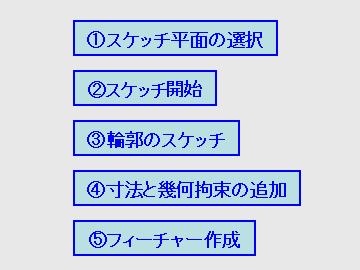 |
||||||
スケッチは、スケッチ平面に描きます。 スケッチ平面として選択できるのは、参照平面や部品の平坦な面です。 1)新規部品ドキュメントを開いた状態では、デフォルトの3つの平面があります。 2)ここでは、「正面」を選択します。 平面は、新たに作成することもできます。 |
 |
||||||
| ②スケッチ開始 いくつかの方法があります。 1)状況依存ツールバーの「スケッチ」アイコンをクリックする 2)スケッチツールバーの「スケッチ」アイコンをクリックする 3)スケッチツールバーの何れかの「スケッチエンティティ」アイコンをクリックする ここでは、状況依存ツールバーの「スケッチ」アイコンをクリックします。 |
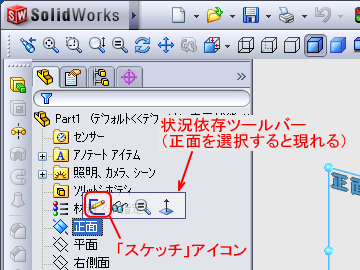 |
||||||
| ③スケッチ編集画面 スケッチが開始されると画面は、次のようになります。 1)「スケッチ1」が作成される 2)ステータスバーに「編集中:スケッチ1」と表示される 3)「確認コーナー」が表示される 4)原点が赤色で表示される |
 |
||||||
| ④輪郭のスケッチ 1)輪郭は、スケッチツールバーにある直線、円、矩形等の「スケッチエンティティ」やトリム、オフセット等の「スケッチツール」を使って作成します。 2)輪郭は、原則として「閉じており、交差しない」ようにスケッチします。 従って、図のようなスケッチを作成することはNGです。 |
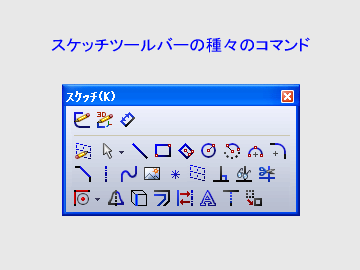 |
||||||
| ⑤スケッチモード(マウスの操作方法) 輪郭をスケッチする際、マウスの操作方法には、次の2つがあります。 1)クリック-クリックモード 2)クリック-ドラッグモード 「直線」をスケッチして、実際に確認してみて下さい。 |
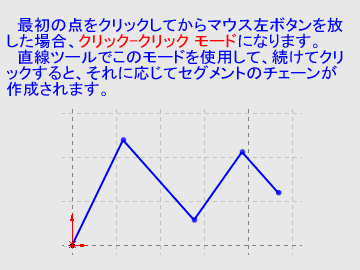 |
||||||
| ⑥エンティティの削除の方法 次の2つの方法があります。 1)削除したいエンティティを選択後、「delete」キーを押す。 2)削除したいエンティティの上で右ボタンをクリックしショートカットメニューから「削除」を選択する。 |
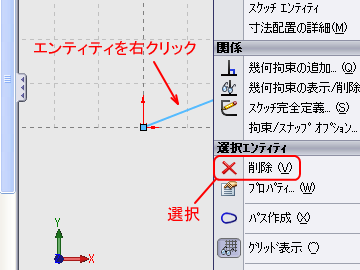 |
||||||
| ⑦エンティティの選択方法 エンティティを1つずつではなく、複数まとめて選択したい場合があります。 その方法には、次の2つがあります。 1)窓選択 2)交差選択 |
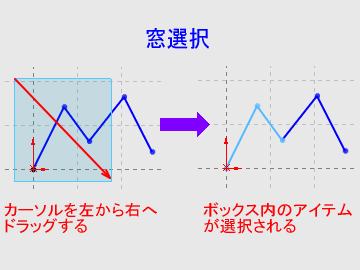 |
||||||
| ⑧最初のスケッチの作成 「直線」コマンドで、正面をスケッチ平面として図のような輪郭をスケッチします。 動画を参考にしてスケッチして下さい。 |
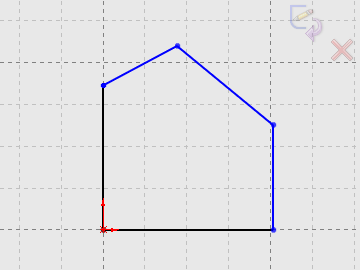 |
||||||
|
|||||||
| Copyright (C) テクノD&S 2010~2022. All Rights Reserved. | |||||||